Xerox WorkCentre M123-M128 Pomoc-13928: Краткое руководство по настройке сети
Краткое руководство по настройке сети: Xerox WorkCentre M123-M128 Pomoc-13928
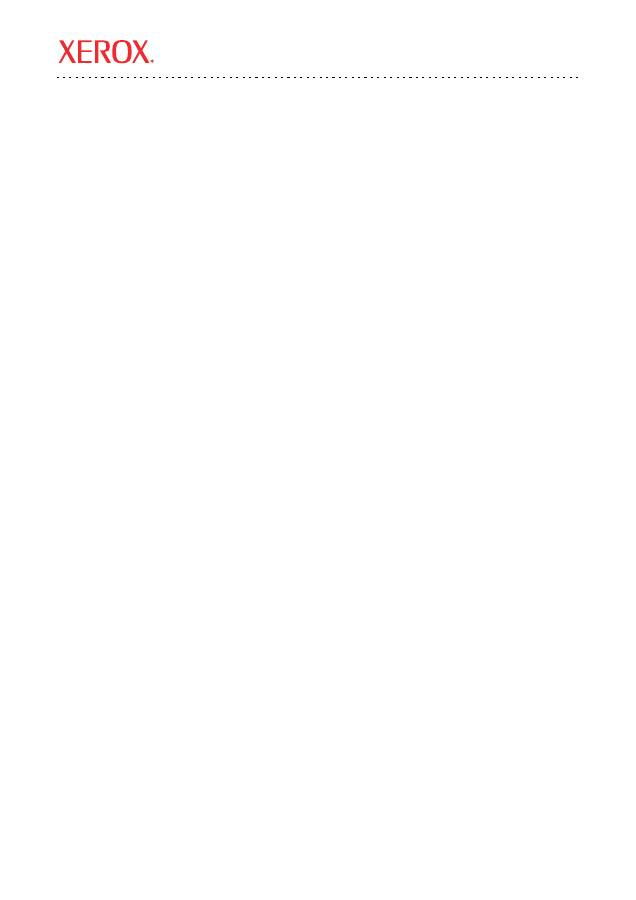
Xerox WorkCentre
®
M123/M128/133
Xerox WorkCentre
®
Pro 123/128/133
© 2005, 2004 Xerox Corporation.
Все
права
защищены
.
25
В
данное
руководство
включены
следующие
сведения
:
■
Быстрая
настройка
сети
(DHCP)
на
стр
. 25
■
Быстрая
настройка
сети
(
статический
IP-
адрес
)
на
стр
. 27
Быстрая настройка сети (DHCP)
Подробные
сведения
по
настройке
сети
содержатся
в
Руководстве
системного
администратора
.
Данный
документ
предназначен
для
настройки
сети
,
использующей
протокол
TCP/IP.
Сведения
по
настройке
для
Novel IPX
см
.
в
Руководстве
системного
администратора
.
Действия
,
выполняемые
перед
настройкой
сети
с
использованием
протокола
TCP/IP
1.
Убедитесь
в
наличии
рабочей
сети
,
использующей
протокол
TCP/IP.
2.
Убедитесь
,
что
многофункциональное
устройство
соединено
с
рабочим
портом
Ethernet
при
помощи
кабеля
Ethernet.
Примечание
Кабель
RJ45 Ethernet
не
входит
в
комплект
поставки
Xerox.
Конфигурирование
IP-
адреса
с
помощью
DHCP
При
включении
многофункциональное
устройство
по
умолчанию
использует
протокол
DHCP
для
получения
параметров
сетевой
конфигурации
.
Сервер
DHCP
предоставляет
устройству
IP-
адрес
и
другие
параметры
конфигурации
.
Если
для
назначения
устройству
IP-
адреса
используется
сервер
DHCP,
необходимо
выполнить
следующие
действия
.
Процедура
быстрой
настройки
сети
с
использованием
протокола
TCP/IP
1.
Включите
устройство
.
2.
Подождите
(
примерно
минуту
),
пока
устройство
не
получит
IP-
адрес
.
3.
Распечатайте
список
системных
настроек
.
a.
Нажмите
кнопку
Статус
машины
на
устройстве
.
b.
Выберите
Печать
списка
отчетов
.
c.
Выберите
Настройки
режима
печати
.
d.
Выберите
Список
настроек
–
общие
параметры
.
e.
Нажмите
кнопку
Старт
.
Краткое руководство по настройке сети
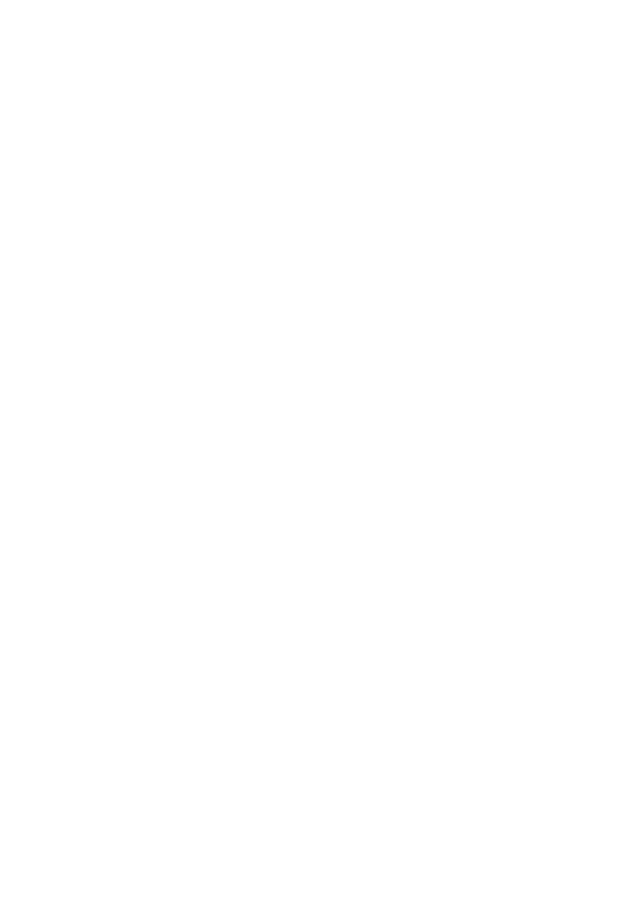
Быстрая
настройка
сети
(DHCP)
Xerox WorkCentre M123/M128/133
Xerox WorkCentre Pro 123/128/133
26
4.
Просмотрите
полученный
список
системных
настроек
и
убедитесь
,
что
IP-
адрес
назначен
и
имеет
допустимое
в
данной
сети
значение
.
Примечание
Если
IP-
адрес
начинается
с
167.xxx.xxx.xxx,
сервер
DHCP
неверно
назначил
IP-
адрес
или
протокол
DHCP
не
поддерживается
сетью
.
5.
Запишите
назначенный
IP-
адрес
.
6.
На
рабочей
станции
откройте
web-
браузер
(
например
, Internet Explorer)
и
введите
IP-
адрес
в
формате
http://xxx.xxx.xxx.xxx
(
поля
ххх
обозначают
IP-
адрес
устройства
).
При
правильном
соединении
для
заданного
устройства
откроется
страница
службы
CentreWare Internet Services.
Примечание
Служба
CentreWare Internet Services
является
мощным
средством
для
удаленного
конфигурирования
устройства
.
Имя
пользователя
по умолчанию
–
11111
,
пароль
–
x-admin
.
Имя пользователя
и
пароль
вводятся
с
учетом
регистра
.
После
установки
их
следует
изменить
.
7.
Установите
драйверы
принтера
на
рабочих
станциях
,
с
которых
будет
осуществляться
доступ
к устройству
.
Примечание
Подробные
сведения
см
.
в
Руководстве
системного
администратора
.
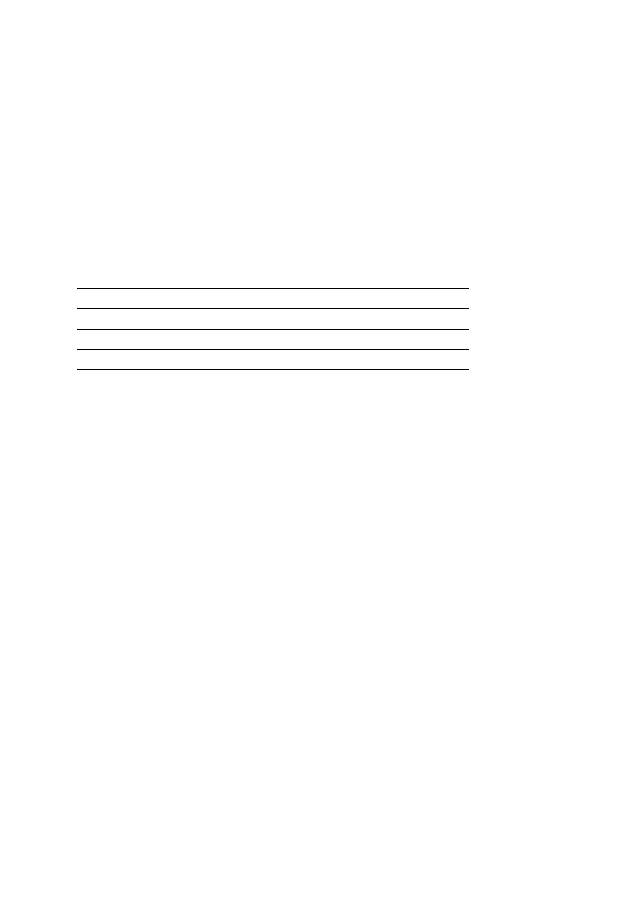
Быстрая
настройка
сети
(
статический
IP-
адрес
)
Xerox WorkCentre M123/M128/133
Xerox WorkCentre Pro 123/128/133
27
Быстрая настройка сети ( статический IP- адрес )
Действия
,
выполняемые
перед
ручной
настройкой
сети
с
использованием
статического
IP-
адреса
Примечание
При
включении
многофункциональное
устройство
WorkCentre
по
умолчанию
использует
протокол
DHCP
для
получения
параметров
сетевой
конфигурации
,
поэтому
для
ввода
статического
IP-
адреса
вручную
необходимо
отключить
DHCP.
Перед
установкой
запишите
следующие
данные
,
необходимые
во
время
настройки
.
Примечание
Для
получения
этих
сведений
обратитесь
к
системному
администратору
.
Процедура
ручной
настройки
сети
с
использованием
статического
IP-
адреса
1.
Включите
устройство
.
2.
Выберите
команду
Зарегистрироваться
/
Выйти
;
введите
идентификатор
(ID)
пользователя
–
11111
.
3.
Выберите
Системные
настройки
.
4.
Выберите
Системные
настройки
.
5.
Выберите
Сетевые
настройки
.
6.
Выберите
Настройки
протокола
.
a.
Выберите
IP-
адрес
и
нажмите
Изменить
настройки
.
b.
Введите
IP-
адрес
устройства
.
Если
введен
неправильный
IP-
адрес
,
нажмите
один
раз
кнопку
Сброс
для
удаления
IP-
адреса
.
Например
:
Для
ввода
IP-
адреса
10.224.40.57
введите
10
и
нажмите
кнопку
Далее
.
Введите
222
.
Нажимать кнопку
Далее
нет
необходимости
,
так
как
курсор
автоматически
переместится
в
следующее
поле
IP-
адреса
.
Введите
40
и
нажмите
кнопку
Далее
.
Введите
57
и
нажмите
кнопку
Выход
.
7.
Задайте
параметры
«
Шлюз
по
умолчанию
»
и
«
Маска
подсети
».
Адрес
TCP/IP:
Адрес
шлюза
:
Маска
подсети
:
Адрес
сервера
DNS:
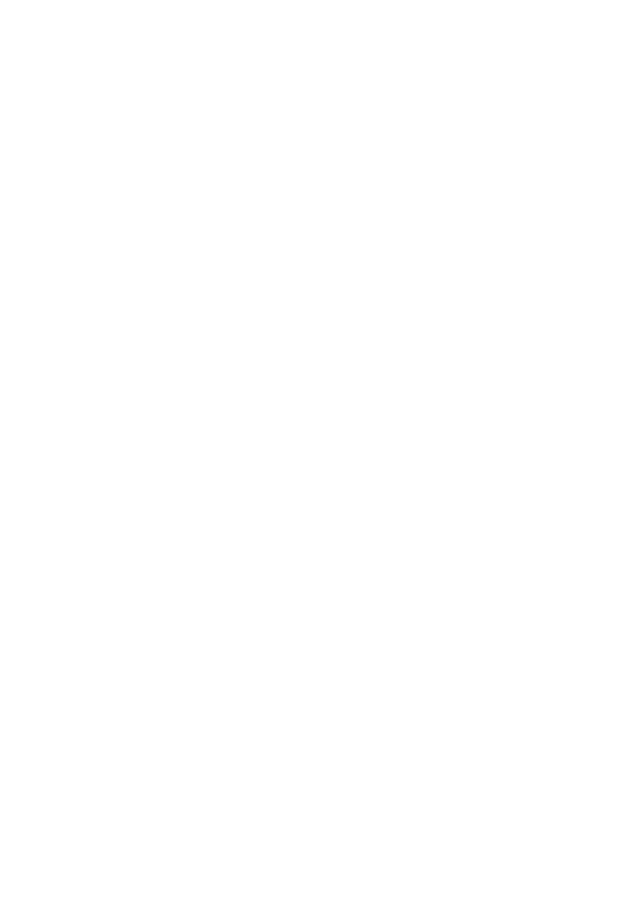
Быстрая
настройка
сети
(
статический
IP-
адрес
)
Xerox WorkCentre M123/M128/133
Xerox WorkCentre Pro 123/128/133
28
8.
Параметры
DNS
необходимо
задать
с
помощью
службы
CentreWare Internet Services.
На рабочей станции
откройте
web-
браузер
(
например
, Internet Explorer)
и
введите
IP-
адрес
в
формате
http://xxx.xxx.xxx.xxx
(
поля
ххх
обозначают
IP-
адрес
устройства
).
При
правильном
соединении
для
заданного
устройства
откроется
страница
службы
CentreWare Internet Services.
Примечание
Служба
CentreWare Internet Services
является
мощным
средством
для
удаленного
конфигурирования
устройства
WorkCentre.
Имя
пользователя
по умолчанию
–
11111
,
пароль
–
x-admin
.
Имя
пользователя
и
пароль
вводятся
с
учетом
-
регистра
.
После
установки
их следует
изменить
.
9.
Если
устройство
находится
в
одной
подсети
с
рабочей
станцией
,
то
параметры
«
Шлюз
по
умолчанию
», «
Маска
подсети
»
и
DNS-
адрес
могут
быть
заданы
с
помощью
службы
CentreWare Internet Services.
Для
получения
доступа
к
этим
параметрам
с
помощью
службы
CentreWare Internet Services
выполните
следующие
действия
:
a.
Откройте
вкладку
Свойства
.
b.
Откройте
папку
Настройки
протокола
.
c.
Выберите
TCP/IP
.
10.
Установите
драйверы
принтера
на
рабочих
станциях
,
с
которых
будет
осуществляться
доступ
к устройству
.
Примечание
Подробные
сведения
см
.
в
Руководстве
системного
администратора
.
Оглавление
- Quick Network Setup Guide
- Manuel de configuration réseau rapide
- Guida per l'impostazione rapida della rete
- Kurzübersicht über die Netzwerkinstallation
- Guía de configuración rápida de la red
- Guia de Configuração Rápida da Rede
- Краткое руководство по настройке сети
- P ř íru č ka rychlého nastavení sít ě
- Skrócona instrukcja konfiguracji sieciowej
- Hálózati beállítások gyorsútmutatója
- Ghid de Configurare Rapid ă pentru Re ţ ea
- H ı zl ı A ğ Kurulum K ı lavuzu

